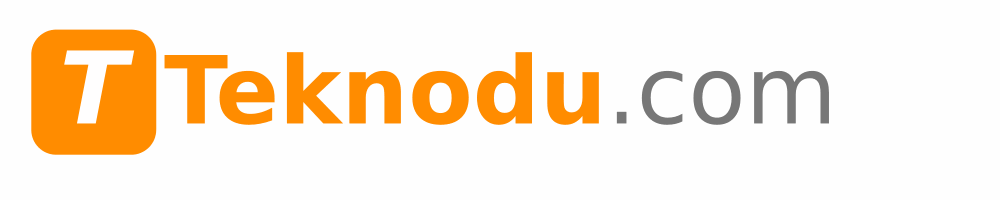Pernah melihat layar laptop tiba-tiba berkedip sendiri padahal tidak melakukan apapun? Kondisi semacam ini tidak hanya mengganggu kenyamanan bekerja, tetapi juga bisa menjadi pertanda adanya masalah di driver, hardware, atau pengaturan sistem yang mendasar.
Panduan ini menyajikan langkah-langkah terbaru dan mudah diikuti untuk mengatasi layar berkedip pada laptop. Mulai dari update driver, pengaturan refresh rate, hingga pengecekan kondisi fisik perangkat semua dirancang agar kalian bisa memperbaiki masalah tersebut tanpa putus workflow dan dalam waktu sesingkat mungkin.
Langkah Cepat untuk Menghentikan Kedipan Layar
1. Restart Laptop dan Jalankan Safe Mode
Mulai dari yang ringan: restart laptop, atau masuk ke Safe Mode untuk melihat apakah kedipan masih terjadi. Jika aman, ini menunjukkan penyebabnya bersifat software.
2. Periksa Kabel Internal untuk Laptop yang Bisa Dibongkar
Beberapa jenis laptop memungkinkan membuka bezel untuk memastikan kabel display tidak kendur atau rusak terutama setelah terbentur atau terjatuh.
3. Coba Hubungkan ke Monitor Eksternal
Jika monitor eksternal tidak berkedip, kemungkinan besar panel laptop atau kabel internalnya yang bermasalah. Jika eksternal juga berkedip, kemungkinan besar driver atau GPU bermasalah.
Update Driver dan Pengaturan Sistem
1. Update Driver Grafis melalui Device Manager atau Situs Resmi
Driver grafis yang outdated atau rusak sering menjadi penyebab layar berkedip. Update via Device Manager atau download langsung dari produsen GPU/editor, seperti Intel, NVIDIA, atau AMD.
2. Sesuaikan Refresh Rate Layar
Buka pengaturan tampilan Windows dan ubah refresh rate ke nilai sesuai spesifikasi pabrik misalnya 60 Hz atau lebih tinggi jika disupport. Terlalu rendah atau tidak sesuai bisa menyebabkan flickering.
3. Nonaktifkan Hardware Acceleration pada Browser atau Aplikasi Berat
Beberapa aplikasi grafis memakai akselerasi hardware yang bisa memicu flickering jika driver tidak stabil. Matikan melalui pengaturan aplikasi jika kedipan muncul saat membuka browser atau aplikasi tertentu.
4. Jalankan Windows Update Secara Lengkap
Update sistem Windows dapat memperbaiki bug dan kompatibilitas hardware secara keseluruhan. Pastikan semua komponen sistem diperbarui.
Pemeriksaan Hardware dan Pemeliharaan Fisik
1. Bersihkan Port dan Kipas Pendingin Internal
Debu yang menumpuk di ventilasi maupun komponen display bisa memicu panas berlebih dan menyebabkan flickering. Bersihkan dengan alat pembersih lembut.
2. Cek Status Kabel eDP atau LVDS (untuk Laptop)**
Jika kalian terbiasa membuka laptop, pastikan kabel display tidak renggang atau patah pada titik solder kondisi ini biasa menyebabkan layar berkedip acak.
3. Ganti Kabel atau Panel jika Diketahui Rusak
Setelah diagnosa, jika panel atau kabel sudah rusak, menggantinya dengan spare part original bisa langsung menghentikan masalah flickering.
4. Monitor Suhu GPU dan CPU Saat Layar Berkedip**
Suhu tinggi bisa memicu efek grafis aneh termasuk kedipan. Gunakan software monitoring suhu untuk memastikan sistem tidak overheat.
Dengan kombinasi langkah mulai dari restart, update driver, hingga pemeriksaan hardware, kalian bisa mengatasi layar laptop yang berkedip secara tepat dan cepat. Terapkan langkah satu per satu agar tahu akar masalahnya dan segera perbaiki sebelum memburuk.
Semoga panduan ini membantu kalian kembali menikmati tampilan layar laptop yang stabil dan mulus. Ketika perawatan dilakukan dengan benar, perangkat kalian tidak hanya bebas flicker, namun juga awet dipakai jangka panjang.